网上很火的故障风效果,用AE做起来很简单!
2021-05-27
6840
0
网上很火的故障风效果,用AE做起来很简单!不知道从好久开始流行故障风效果,但是这个效果的确很好看,不管是在海报还是在动画上,给人的视觉都是非常棒的,下面就一起看看吧!
教程
1、首先打开我们的AE
2、
- 新建一个合成,1280*720px,持续时间5秒,黑色画布
- 将我们的素材视频导入AE中
3、
- 将素材视频导入时间栏,然后隐藏就行
- 点击文字工具,在画布上打出需要故障风的文字
4、
- 新建一个调整图层,我们再效果栏搜索置换图,添加在调整图层上,将置换图层改为素材视频
- 在将最大水平置换改为150,最大垂直置改为160
- 我们点击调整图层,每隔时间线为12帧的时候,按ctrl shift d切割图层,直到切割出8个调整图层
- 我们分别将每2图层中间的图层删除,剩余4个调整图层
- 在将剩余的4个调整图层调整为时间间隔6帧
- 点击每个调整图层,我们将最大水平置换和最大垂直置都改变为不同的反差很大的数字

5、
- 将文字图层复制2次(快捷键:ctrl d),分别命名为红,绿,蓝
- 在效果栏搜索色阶(单独控件),添加到红,绿,蓝图层中
- 点击红色图层,我们将在效果控件里将绿色-绿色输出白色改为0;蓝色-蓝色输出白色改为0
- 点击绿色图层,我们将在效果控件里将红色-红色输出白色改为0;蓝色-蓝色输出白色改为0
- 点击蓝色图层,我们将在效果控件里将红色-红色输出白色改为0;绿色-绿色输出白色改为0
- 我们将绿色图层和蓝色图层模式改为屏幕
- 在点击红色图层,按P打开位置图层,按alt打开表达式,输入wiggle(15,20)
6、
- 新建一个调整图层,命名为故障风,右键添加效果-表达式控制-滑块控制,在效果控件旁边我们将效果锁住
- 在选择wiggle(15,20)里面的20,拖动关联器关联滑块
- 在时间线为0秒我们将滑块移改为60打上关键帧;时间线移动到12帧,滑块改为0;时间线移动到18帧,滑块改为10;时间线移动到1秒05帧,滑块改为30;时间线移动到1秒11帧,滑块移动到5;时间线移动到1秒23帧,滑块改为25;时间线移动到2秒04帧,滑块改为30;时间线移动到2秒16帧,滑块改为0
- 选中所有关键帧按F9添加缓动效果
7、
- 这样我们的故障风就做好了
网上很火的故障风效果,用AE做起来很简单!是不是非常简单啊,这个效果,比前几天的教程都简单多了,在此,给大家推荐绘学霸影视制作线下课程:视频剪辑包装全能班,有兴趣的同学,赶紧去官网咨询吧!
免责声明:本文内部分内容来自网络,所涉绘画作品及文字版权与著作权归原作者,若有侵权或异议请联系我们处理。
收藏
全部评论

您还没登录
登录 / 注册

暂无留言,赶紧抢占沙发
热门资讯

PR怎么修改字幕文字和时间长度?
17350人 阅读
2021-03-27

学员采访丨华南农业大学的师兄教你怎么选好的培训机构!...
15489人 阅读
2018-01-12
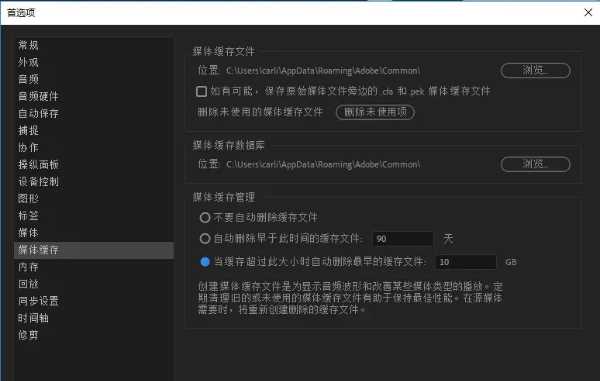
13个PR常见问题及解决方案
15183人 阅读
2021-07-07

pr好用还是finalcut好用?
13776人 阅读
2021-05-17

AE到底是个怎样的软件?
13091人 阅读
2021-04-30

【影视后期】PR运行总是崩溃怎么办?
12980人 阅读
2021-03-24

剪辑师最常用的10种剪辑方法,你都知道吗?
12852人 阅读
2021-09-07

PR中的文字编辑具体怎么操作?
11973人 阅读
2021-05-28

影视剪辑证书会有用吗?
11922人 阅读
2021-03-17

剪辑小技巧:给视频添加倒计时效果
11653人 阅读
2021-03-15

王氏教育是国内专业的CG数字艺术设计线上线下学习平台,在王氏教育,有原画、插画、漫画、影视、3D模型等培训课程,也有学习资源下载、行业社区交流。CG数字艺术学习,来王氏教育。

IOS下载

安卓下载

小程序
版权声明
本网站所有产品设计、功能及展示形式,均已受版权或产权保护,任何公司及个人不得以任何方式复制部分或全部,违者将依法追究责任,特此声明。
热线电话
18026259035
咨询时间:9:00~21:00
公司地址
中国·广州
广州市海珠区晓港中马路130号之19
Copyright © 2008 -2020 CGWANG广州市王氏软件科技有限公司版权所有 电信与信息服务业务经营许可证:粤B2-20201042 广播电视节目制作经营许可证编号:(粤)字第04146号粤ICP备18074135号
绘学霸客户端(权限暂无,用于CG资源与教程交流分享)




